第一步,用电脑浏览器打开WPS Office官方网站,,点击【所有产品】,选择WPS Office 2019 PC版: ...
办公软件越来越来。今天跟大家介绍下如何在WPS官网下载WPS 客户端。
第一步,用电脑浏览器打开WPS Office官方网站,,点击【所有产品】,选择WPS Office 2019 PC版:

第二步,点击【免费下载】;

第三步,在下载文件信息对话框点击【开始下载】为例:

第四步,在已下载文档里双击下载的软件后点击【立即安装】:
WPS网盘里的文件如何同步到电脑上
在更换电脑的时候,需要将旧电脑里的文件转移到新电脑里,很多朋友利用WPS网盘进行电脑资料的转移,拷贝资料到网盘很容易,但是把资料从网盘转移到新电脑上时,但是粘贴到云文档外的

第五步,点击【开始探索】:
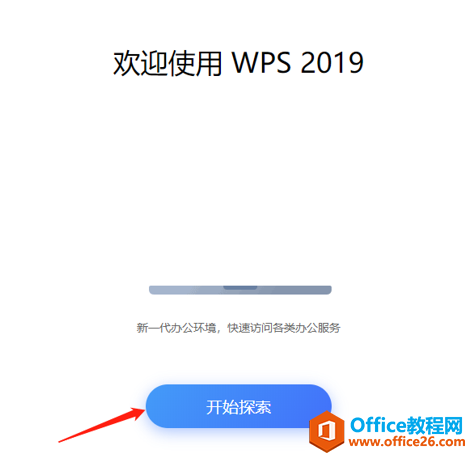
第六步,点击【启动WPS】:
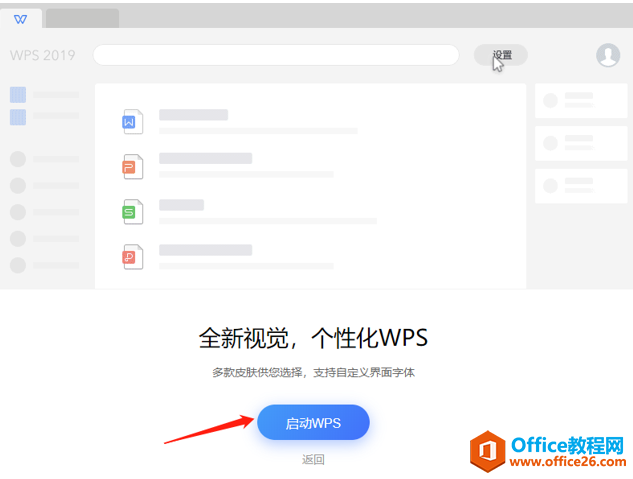
就这样按照提示步骤WPS客户端已下载完成:

希望对要下载WPS客户端的人有所帮助。
苹果电脑如何下载Mac版WPS Office
很多Mac用户都希望使用功能强大的WPSOffice。那么在哪里下载Mac版的WPSOffice呢?打开浏览器进入WPS官网:wps.cn,如下图所示:找到WPSMac版,点击下方立即下载:下载后安装即可使用。以



